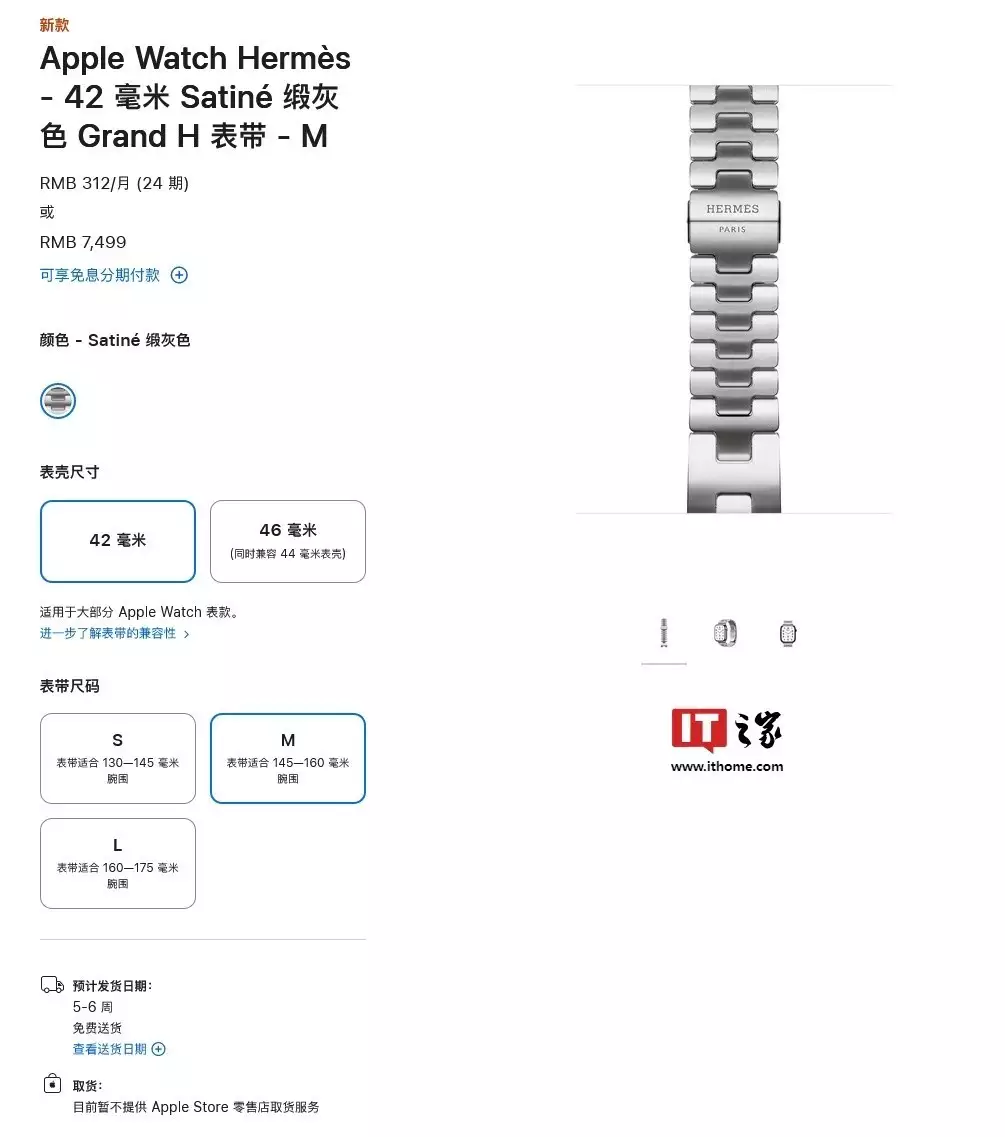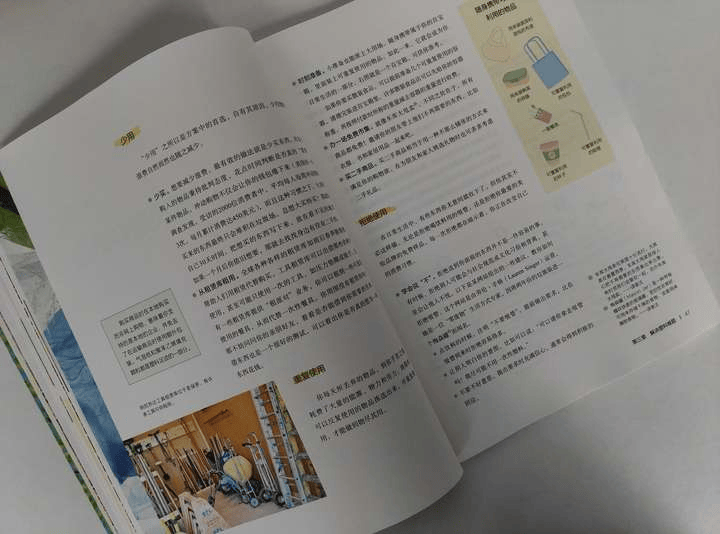生活中音乐APP不少,但音源无法播放、会员才能播放的情况也是层出不穷,想听无损音乐可能除了会员以外还需要额外的付费,这种体验多少会让人有点不适。

网上也有很多关于音乐源搜索的内容,今天我从个人角度来给大家推荐一个软件LX Music,如果各位用其他的软件也没关系,全文旨在为大家详细的出一个音乐库搭建教程。
先来看看LX Music如何联动绿联云音乐,让你的音乐库拥有音乐详细信息,封面和歌词一样不落。

第一步:下载LX Music
软件的下载可以移步至该网址:选择对应的安装包进行下载就好。

第二步:LX Music设置【下载设置+音源设置】
下载设置:因为洛雪默认禁用了下载功能,所以需要我们在设置中打开【下载】功能

点击设置按钮,进入【下载设置】,需要勾选启用下载功能、设置下载路径(这里可以挂载绿联NAS的文件夹作为保存路径,文章最后第三部分会有详细挂载教程)、勾选文件命名方式、歌词封面嵌入以及歌词下载按钮,为音乐库搭建丰富内容做好设置准备。

同时还需要设置【音乐来源】:
下载作者提供的自定义音源文件压缩包并解压——点击洛雪基本设置——点击自定义音源管理——本地导入选择解压后的文件至洛雪音乐助手。
音源下载可以移步该链接:

第三步:通过局域网Samba挂载绿联NAS为下载路径
首先,我们需要设置绿联NAS,在绿联NAS开启SMB:点击控制面板——点击文件服务——勾选启用SMB服务

接着,电脑挂载操作按照下列步骤:
复制NAS的 \设备名称到电脑文件管理器

在弹出窗口输入设备的用户名与密码,就能看到绿联NAS中的文件夹

因为我的音乐文件夹在【personal_folder】中(大家可以根据自己的路径按照画面中同样的方式进行设置),右键选中该文件夹——选择映射网络驱动器——点击确定即可;

之后就能在电脑中整理/上传/下载该文件夹中的所有文件。

其次,在LX Music中设置音乐下载路径,选择挂载好的NAS文件夹:

如果和我类似,日常只听一些固定的内容,也可以设置好子文件夹,下载对应音乐时额外调整一下路径即可。

第三步:进入到绿联NAS的音乐应用当中,点击设置——添加,选择Music文件夹。

如果想要更整齐(强迫症)就可以依次选择文件夹,这样就可以在【按文件夹】分类的时候更快的找到自己想要的内容。

在绿联云音乐中,如果有音乐下载源中不含封面信息或信息不完全,可以通过手动编辑让页面更加漂亮。

另外, 如果想要手动添加歌单,可以自行创建一个新歌单目录——选择批量管理——对需要的音乐内容进行勾选添加到相应歌单。如果爱听书这个功能就很使用~

最后,想说还是支持正版! 以上教程内容仅供一些看官姥爷的学习需求~ 如果搭建成功了可以给我点个赞和关注哦~返回搜狐,查看更多
责任编辑:
相关文章